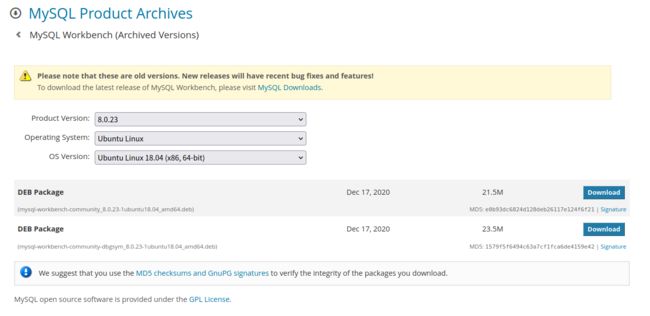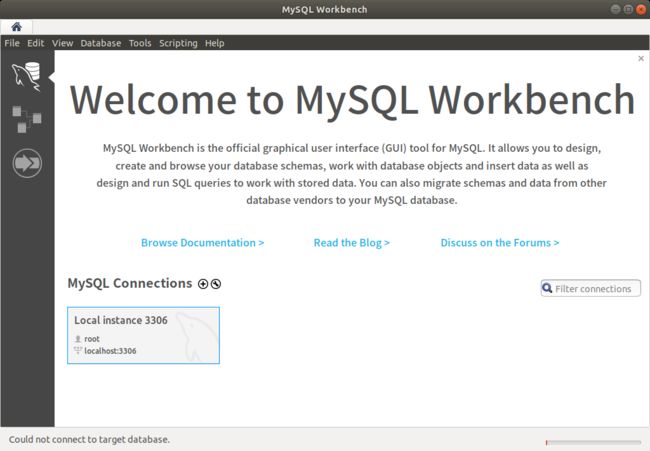macOS/Ubuntu - 安装MySQL
文章目录
- macOS - 安装MySQL
-
- 一、安装
-
- 方法一:官网下载安装包
- 方法二:brew
- 报错1:Could not symlink include/mysql
- 报错2:mysqld_safe A mysqld process already exists
- mac上忘记mysql密码完美解决方案
- 二、卸载 mysql
- 三、macOS 上的数据库工具
- Ubuntu 安装 mysql
-
- 一、安装 mysql
-
- 卸载 mysql
- 二、配置
-
- 设置远程访问
-
- 备注
- 三、Ubuntu mysql 工具 - workbench
-
- 1、安装 workbench
- 2、使用 workbench
- mysql 常见使用
-
- 问题&报错处理
macOS - 安装MySQL
一、安装
方法一:官网下载安装包
https://blog.csdn.net/pansanday/article/details/54915916
安装过程中,记得注意弹窗,有一个会显示密码
方法二:brew
参考:https://blog.csdn.net/e421083458/article/details/46789971
1、安装
$ brew install mysql
2、设置开机自启动
ln -sfv /usr/local/opt/mysql/*.plist ~/Library/LaunchAgents
3、开启服务
mysql.server start
报错1:Could not symlink include/mysql
The `brew link` step did not complete successfully
The formula built, but is not symlinked into /usr/local
Could not symlink include/mysql
/usr/local/include is not writable.
You can try again using:
brew link mysql
原因:无法写入 /usr/local/include 文件夹
解决方法:
去 /usr/local/include 看看
我的 /usr/local 下面并没有 include 文件夹,于是我就新建了一个;然后再使用 brew link mysql,这次报错:
Error: Could not symlink lib/libmysqlclient.20.dylib
/usr/local/lib is not writable.
我的 /usr/local 下面并没有 lib 文件夹,于是我就新建了一个 lib
再次运行 brew link mysql 就成功了。
报错2:mysqld_safe A mysqld process already exists
mysqld_safe A mysqld process already exists
mac上忘记mysql密码完美解决方案
https://blog.csdn.net/xiaozhuanddapang/article/details/53185775
二、卸载 mysql
要卸载干净的话,要写在很多地方,否则会影响下一次安装;
比如偏好设置、开机启动设置等,也要卸载哦。
brew remove mysql
brew cleanup
launchctl unload -w ~/Library/LaunchAgents/com.mysql.mysqld.plist
rm ~/Library/LaunchAgents/com.mysql.mysqld.plist
sudo rm /usr/local/mysql
sudo rm -rf /usr/local/mysql*
sudo rm -rf /Library/StartupItems/MySQLCOM
sudo rm -rf /Library/PreferencePanes/My*
rm -rf ~/Library/PreferencePanes/My*
sudo rm -rf /Library/Receipts/mysql*
sudo rm -rf /Library/Receipts/MySQL*
sudo rm -rf /private/var/db/receipts/*mysql*
vim /etc/hostconfig
edit /etc/hostconfig and remove the line MYSQLCOM=-YES-
三、macOS 上的数据库工具
如果你使用反编译版本工具,下载安装时,如果报文件损坏,需要设置:安全性与隐私—>允许任何来源。
如果没有 允许任何来源选项,可命令行输入下面命令来解决:
sudo spctl --master-disable
Ubuntu 安装 mysql
一、安装 mysql
# 查看版本
mysql -V
# mysql Ver 14.14 Distrib 5.7.36, for Linux (x86_64) using EditLine wrapper
# 更新安装包索引
sudo apt-get update
# 安装 mysql-server
sudo apt-get install mysql-server
卸载 mysql
sudo apt-get autoremove --purge mysql-server
sudo apt-get remove mysql-server
sudo apt-get autoremove mysql-server
sudo apt-get remove mysql-common
二、配置
sudo mysql_secure_installation
# 设置密码等
# 检查mysql服务状态
systemctl status mysql.service
设置远程访问
1、修改 ip 配置
如果数据库配置文件名为 mysql.conf, 需要进入配置文件夹:
cd /etc/mysql/mysql.conf.d
修改 配置文件mysqld.conf, 注释掉:
# 表示只允许本地访问,注释掉该行
bind_address=127.0.0.1 # 0.0.0.0
2、设置用户权限
# 使用根用户进入
sudo mysql -uroot -p
GRANT ALL PRIVILEGES ON *.* TO root@localhost IDENTIFIED BY "123456";
## 创建数据库weixx
CREATE DATABASE data;
## 创建用户 wxx(密码654321) 并允许wxx用户可以从任意机器上登入mysql的weixx数据库
GRANT ALL PRIVILEGES ON data.* TO wxx@"%" IDENTIFIED BY "654321";
# 刷新权限
FLUSH PRIVILEGES;
123456为你给新增权限用户设置的密码%代表所有主机,也可以是具体的ip;
3、重启mysql 服务
service mysql stop
service mysql start
以上三步都需要,否则远程连接的时候,可能会报如下错误:
ERROR 2003 (HY000): Can't connect to MySQL server on '10.0.100.152' (61)
备注
古早的文章上会说修改 /etc/mysql/my.cnf 这个文件,实际这个文件内容如下:
!includedir /etc/mysql/conf.d/
!includedir /etc/mysql/mysql.conf.d/
大概是代表,配置文件在这两个文件夹中;我们不处理这个。
三、Ubuntu mysql 工具 - workbench
1、安装 workbench
寻找对应的版本的 workbench
https://downloads.mysql.com/archives/workbench/
这里我使用 8.0.23
安装deb文件
sudo dpkg -i '/home/shushu/Downloads/mysql-workbench-community_8.0.23-1ubuntu18.04_amd64.deb'
下载deb 时,浏览器会提示,是否直接打开deb,如果选择是,则会启动安装器来安装。
如果顺利可以安装成功;但安装失败,会没有提示;所以如果安装失败,建议使用上述命令来安装。
比如我安装失败,会报如下错误:
dpkg: 依赖关系问题使得 mysql-workbench-community 的配置工作不能继续:
mysql-workbench-community 依赖于 libatkmm-1.6-1v5 (>= 2.24.0);然而:
未安装软件包 libatkmm-1.6-1v5。
mysql-workbench-community 依赖于 libglibmm-2.4-1v5 (>= 2.54.0);然而:
未安装软件包 libglibmm-2.4-1v5。
mysql-workbench-community 依赖于 libgtkmm-3.0-1v5 (>= 3.22.0);然而:
未安装软件包 libgtkmm-3.0-1v5。
mysql-workbench-community 依赖于 libpcrecpp0v5 (>= 7.7);然而:
未安装软件包 libpcrecpp0v5。
mysql-workbench-community 依赖于 libpython3.7 (>= 3.7.0);然而:
未安装软件包 libpython3.7。
mysql-workbench-community 依赖于 libsigc++-2.0-0v5 (>= 2.8.0);然而:
未安装软件包 libsigc++-2.0-0v5。
mysql-workbench-community 依赖于 libzip4 (>= 0.10);然而:
未安装软件包 libzip4。
dpkg: 处理软件包 mysql-workbench-community (--install)时出错:
依赖关系问题 - 仍未被配置
正在处理用于 gnome-menus (3.13.3-11ubuntu1.1) 的触发器 ...
正在处理用于 desktop-file-utils (0.23-1ubuntu3.18.04.2) 的触发器 ...
正在处理用于 mime-support (3.60ubuntu1) 的触发器 ...
正在处理用于 hicolor-icon-theme (0.17-2) 的触发器 ...
正在处理用于 shared-mime-info (1.9-2) 的触发器 ...
在处理时有错误发生:
mysql-workbench-community
处理方法:使用下述命令安装依赖包
sudo apt-get -f install
2、使用 workbench
双击应用程序中的 蓝色海豚 图标,打开workbench应用。
https://www.cnblogs.com/JJ-huang/p/11436737.html

mysql 常见使用
从 cmd 进入 mysql 命令行模式
- root 用户登录
mysql -uroot -p
输入密码,即可进入
- 其他用户登录
xx 用户登录 db1 这个库
mysql -u xx -p db1
如果出现:
mysqld: Can't change dir to '/var/lib/mysql/' (Errcode: 13 - Permission denied)
修改此文件夹权限
sudo chmod
- 退出
mysql> exit;
- 查看数据库
mysql> show databases
结果:
-> ;
+--------------------+
| Database |
+--------------------+
| information_schema |
| db_demo0 |
| db_demo1 |
| sys |
+--------------------+
- 创建数据库 db_demo1
mysql> create database db_demo1 charset utf8;
- 关闭数据库
mysql> drop database db_demo1
- 查看表
mysql> use db_demo0; # 进入数据库db_demo0
mysql> show tables;
- 查看 users表的字段信息
mysql> desc users;
- 创建表,并使用 utf-8 编码
CREATE DATABASE IF NOT EXISTS db01 DEFAULT CHARSET utf8 COLLATE utf8_general_ci;
- 创建用户 test1
create user 'test'@'localhost' identified by '1234';
如果不限制该用户ip, 可写为
create user 'test'@'%' identified by '1234';
- 授予用户test1 通过外网IP对数据库
db01的全部权限
grant all privileges on 'db01'.* to 'test1'@'%';
flush privileges;
- 查看用户 test1 的权限
show grants for test1;
问题&报错处理
报错:
is blocked because of many connection errors ;unblock with ‘mysqladmin flush-hosts’
# 进入 mysql
mysql -uroot -p
# 刷新hosts
flush hosts;
忘记密码
Ubuntu mysql 忘记 root 密码,第一种亲测有效
https://blog.csdn.net/xiamoyanyulrq/article/details/83041724